Sådan blokeres eller tillades pop-ups i Chrome til Android
Chrome, som standardindstillingen, forhindrer automatisk pop op-vinduer i at blive vist på din skærm. Når en pop op er blokeret, vil adresselinjen vise 'Pop op blokeret.' Desuden har du mulighed for at tillade pop-ups fra bestemte websteder, som du stoler på eller anser for nyttige.
Sådan tillader du pop-ups i Chrome til Android
Hvis du vil se pop op-vinduer fra websteder, kan du tillade dem i Chrome til Android og er de trin, du skal følge:
Trin 1 : Åbn Chrome-app på din Android-telefon og til højre for adresselinjen skal du trykke på Kebab menu ikonet, og tryk derefter på Indstillinger :
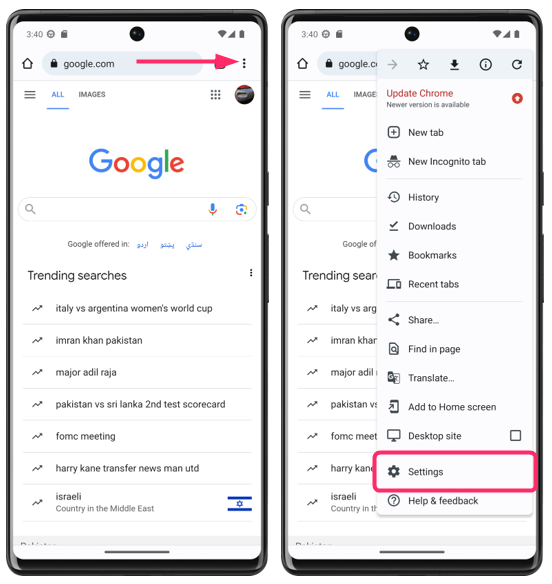
Trin 2: Tryk på Indstillinger for websted, og tryk derefter på Pop-ups og omdirigeringer :
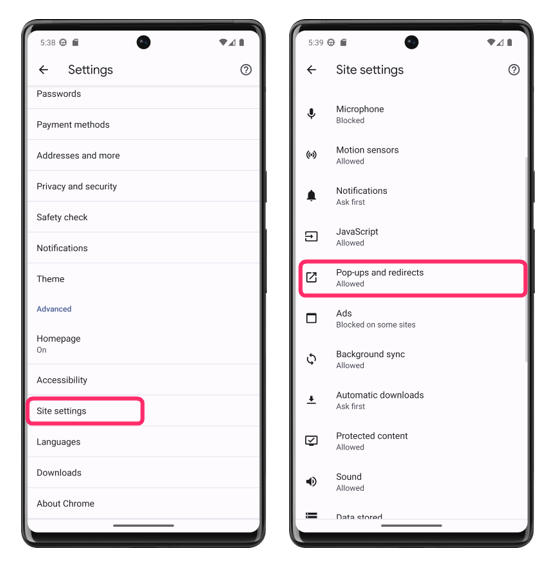
Slå nu pop op-vinduer og omdirigeringer til, og denne indstilling er for alle websteder:
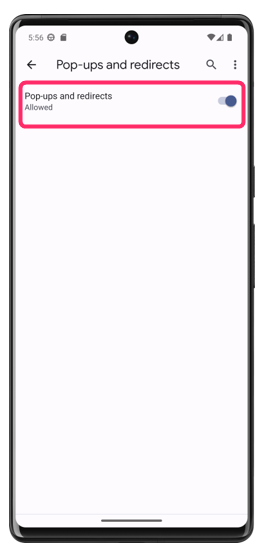
Sådan blokerer du pop-ups i Chrome til Android
Hvis du vil forhindre pop op-vinduer i at afbryde din browseroplevelse, kan du blokere dem i Chrome til Android. Sådan gør du:
Trin 1: Åbn Chrome-app på din Android-telefon og til højre for adresselinjen, Kebab-ikonet, og tryk derefter på Indstillinger :
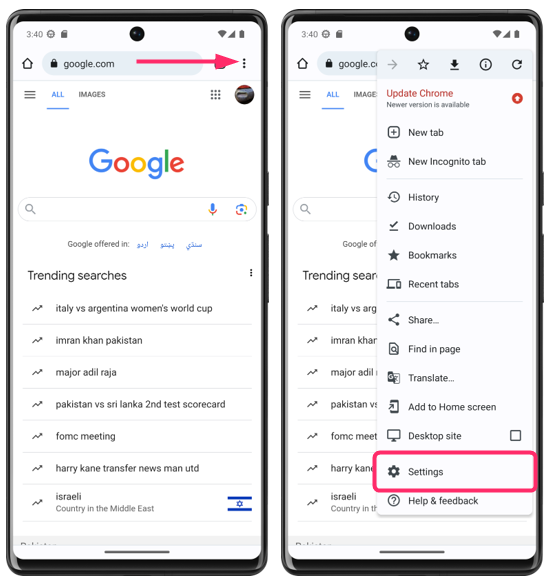
Trin 2: Tryk på Indstillinger for websted, og tryk derefter på Pop-ups og omdirigeringer :
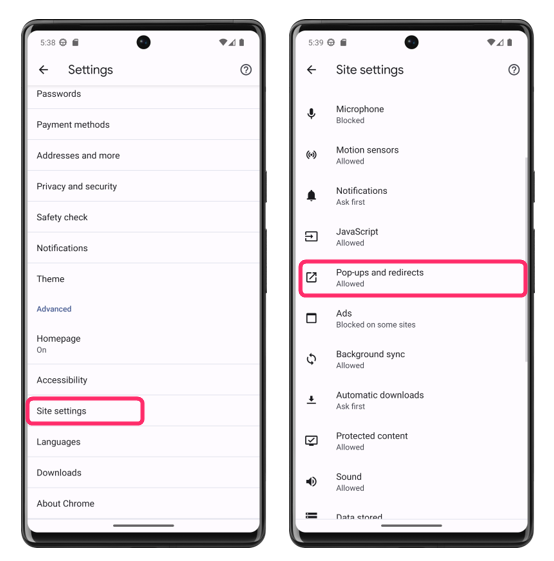
Sluk Pop-ups og omdirigeringer ved at skubbe knappen til venstre:
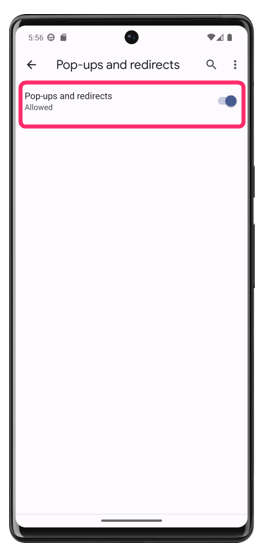
Sådan aktiverer eller deaktiverer du notifikationspop-ups i Chrome på Android
Yderligere, hvis du vil tilføje prompten for at vise meddelelserne fra et hvilket som helst websted, skal du gå til Chrome-indstillinger og trykke på meddelelser:
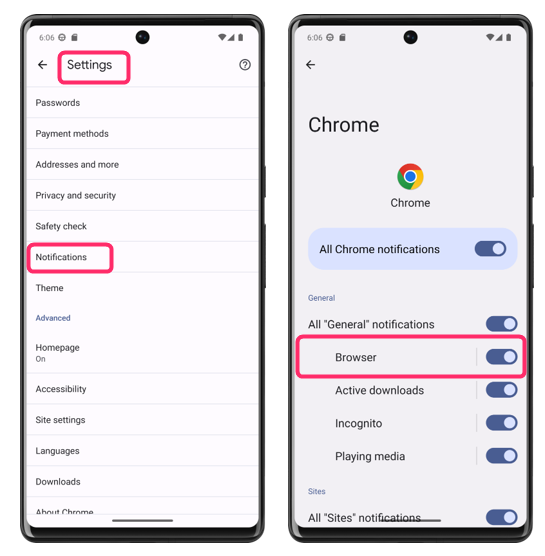
Tryk nu her på knappen for enten at slukke eller slå browsermeddelelserne til, tryk yderligere på Yderligere indstillinger i app og slå meddelelsen om websteder til, før du sender en meddelelse:
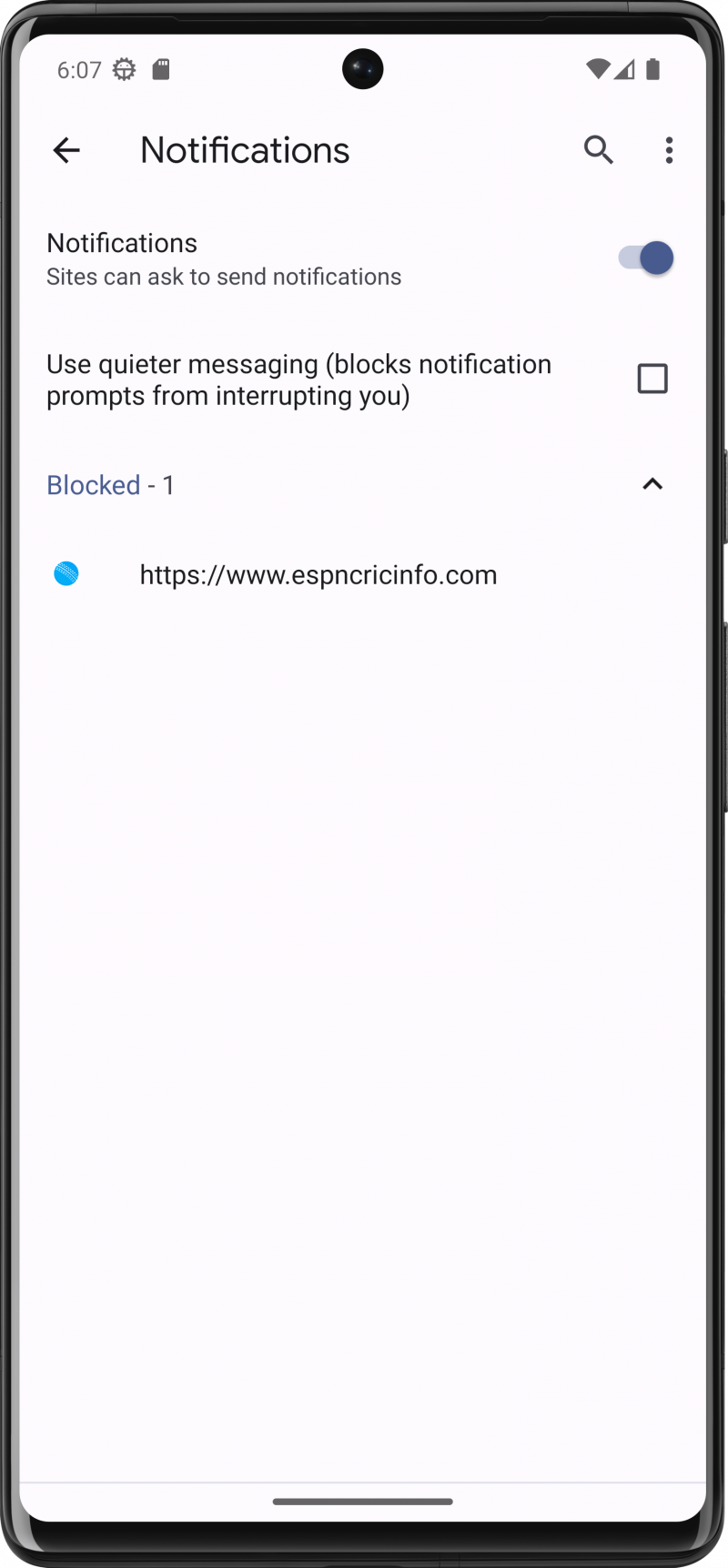
Konklusion
At tillade pop-ups og omdirigeringer kan give dig adgang til visse funktioner på websteder, men det kan også udsætte dig for malware og andre sikkerhedsrisici. Mens blokering af pop op-vinduer og omdirigeringer kan hjælpe med at beskytte dit privatliv og sikkerhed, kan det også forhindre dig i at få adgang til visse funktioner på websteder. For at tillade eller blokere pop op-vinduer i Chrome på Android skal du gå til webstedsindstillinger og slå det til og fra derfra.